С правилните инструменти можеш да подобриш значително цветовото разнообразие на снимките си. Филтърът "Contrast Color Range" в Color Efex Pro 4 е мощен инструмент за усилване на цветовите контрасти в твоите изображения. Въпреки това, използването на този филтър носи и рискове, като например появата на изсъхнали участъци. В това ръководство ще ти покажа как да използваш филтъра ефективно и дискретно, за да постигнеш зрелищни резултати, без да компрометираш качеството на изображението.
Най-важни изводи
- Филтърът „Contrast Color Range“ позволява прецизни настройки на цветовите контрасти.
- Внимавай да не използваш регулаторите прекалено рязко, за да избегнеш цветни пробиви и изсъхнали участъци.
- За оптимална обработка на изображението е необходимо внимателно да се работи с различните регулатори.
Стъпка по стъпка ръководство
Стъпка 1 – Избор на филтър
За да работиш с филтъра, отвори изображението си в Color Efex Pro 4 и избери филтъра „Contrast Color Range“. Можеш да избираш филтъра през менюто или списъка с филтри.
Стъпка 2 – Първи настройки
След като си избрал филтъра, ще забележиш, че изображението се променя незабавно. Това се дължи на факта, че предварително зададените стойности не са нулирани. Отдели си момент, за да наблюдаваш как се променя ефектът на изображението, докато настройваш стойностите.
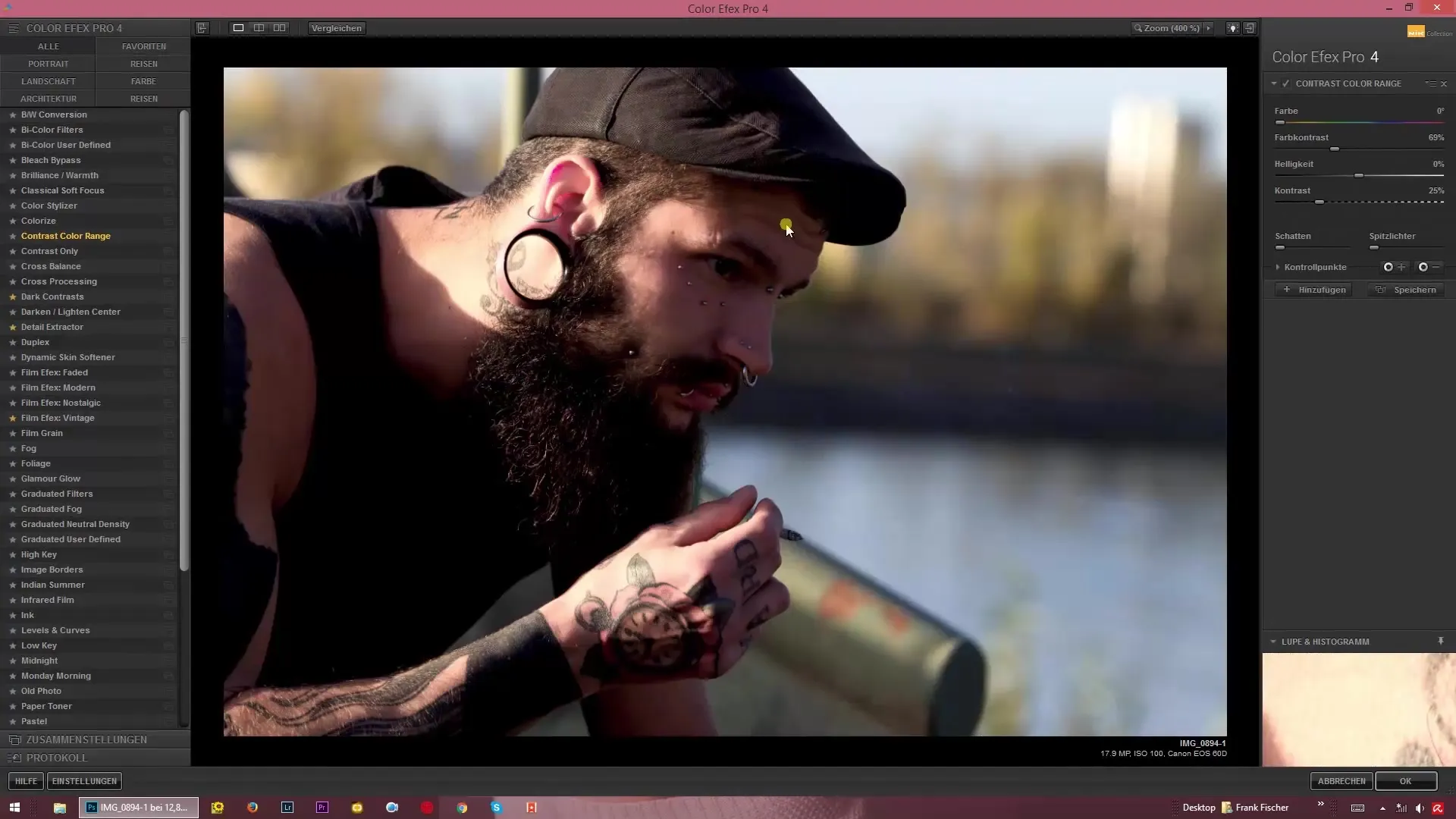
Стъпка 3 – Увеличаване на цветовите контрасти
Сега имаш възможността да увеличиш цветния контраст. Премести съответния регулатор надясно, за да усилваш ефекта. Имай предвид, че изображението бързо може да получи червеникав тон, ако избереш прекалено високи стойности.
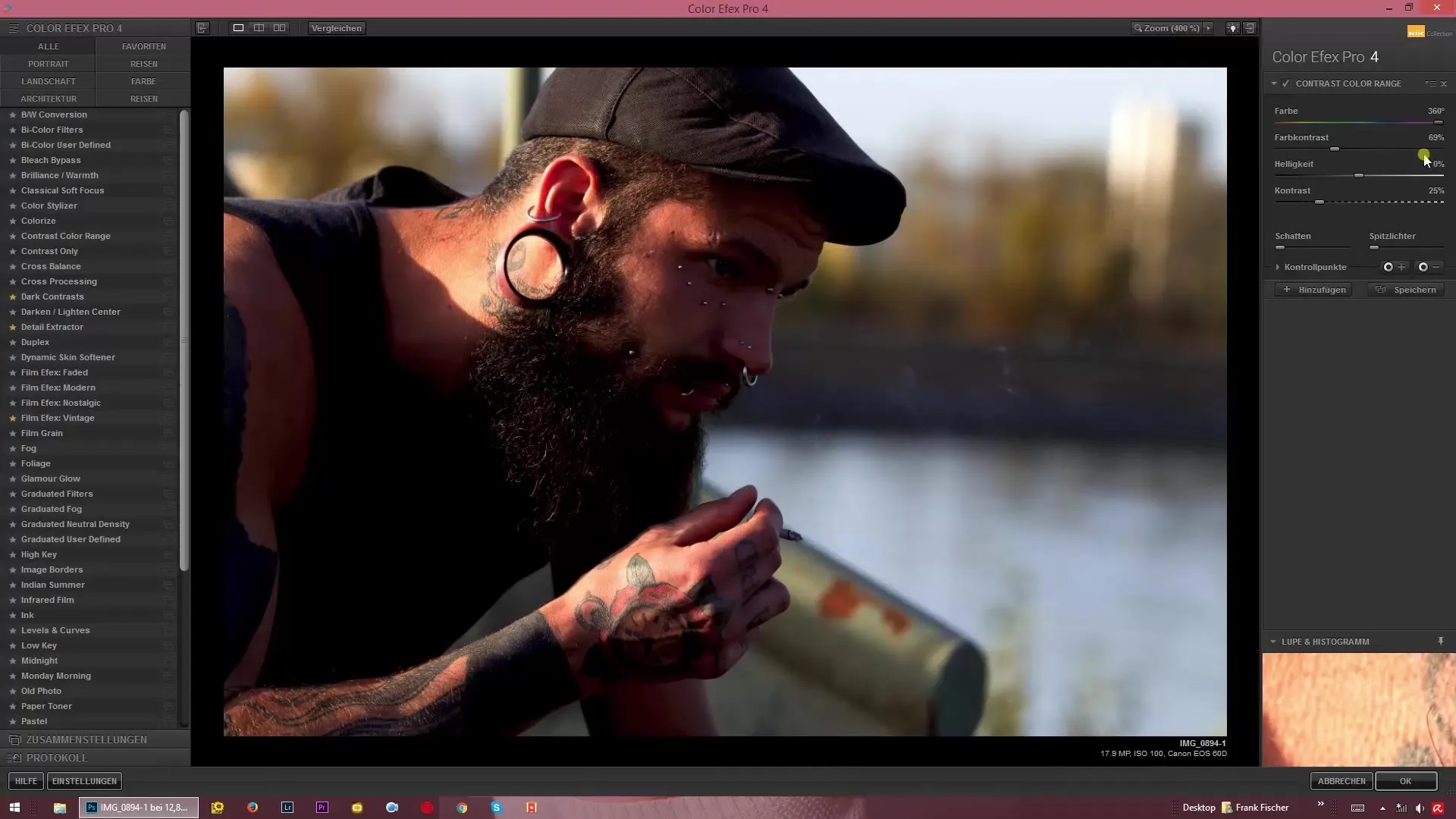
Стъпка 4 – Финовка на цветния контраст
Има специален регулатор за цветните контрасти, който позволява по-дълбоки настройки. Премести регулатора с внимание нагоре. Бъди наясно, че при екстремни стойности (например 200%) изображението може да изглежда силно преувеличено и изсветлено.
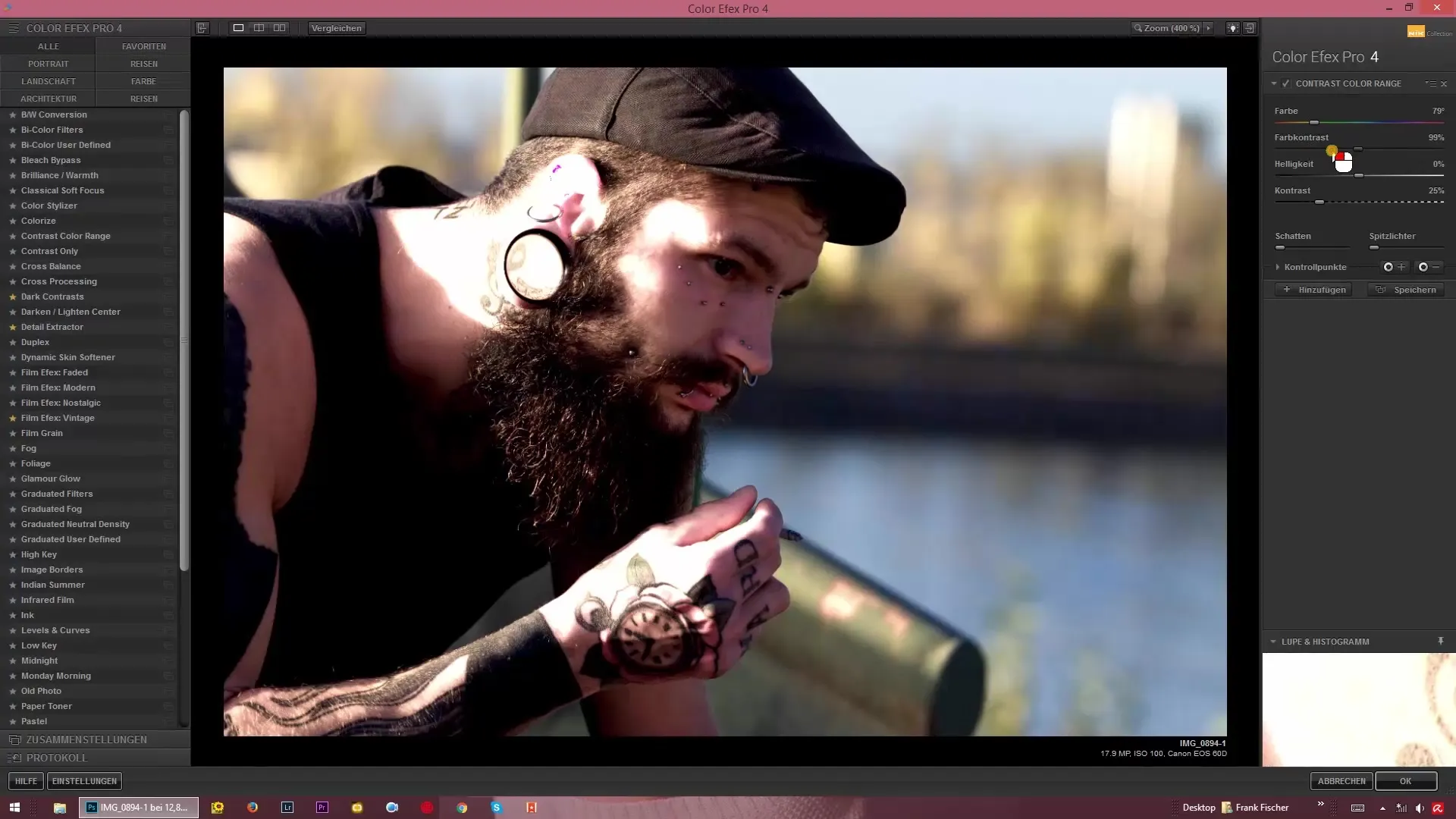
Стъпка 5 – Избягване на маджатенови тонове
Важно е да наблюдаваш потенциалната поява на маджатенови участъци в изображението, когато работиш с филтъра „Contrast Color Range“. Проверявай редовно как промените влияят на цветовия баланс на изображението ти. Настрой регулатора, така че изображението да остане балансирано.
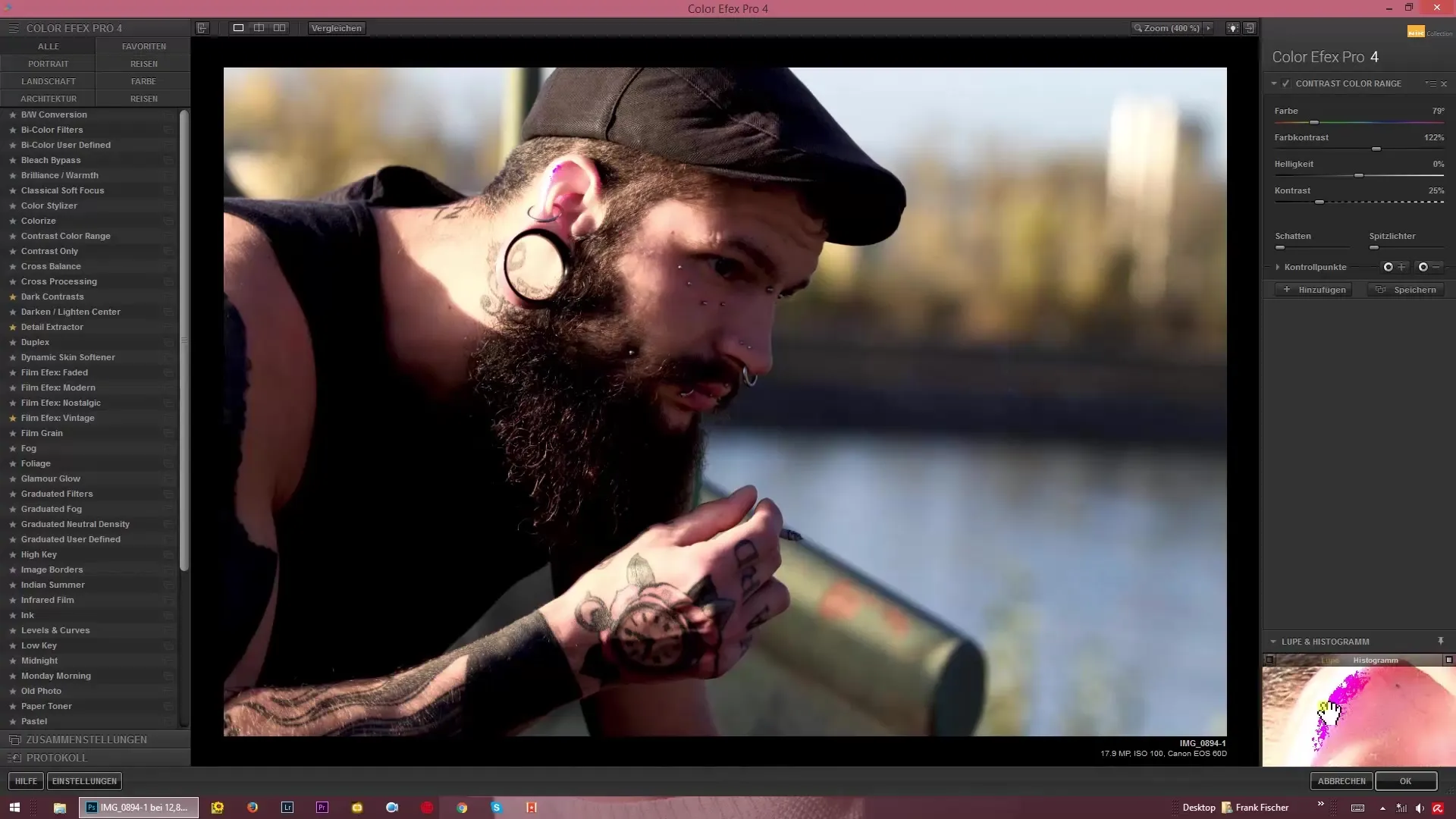
Стъпка 6 – Настройка на яркостта
Регулаторът на яркостта е още едно полезно средство, което трябва да използваш внимателно. Ако зададеш регулатора на яркостта на 100%, получаваш почти чисто бяло изображение. Обратното е валидно, ако го намалиш до минимум; тогава изображението придобива много тъмака.
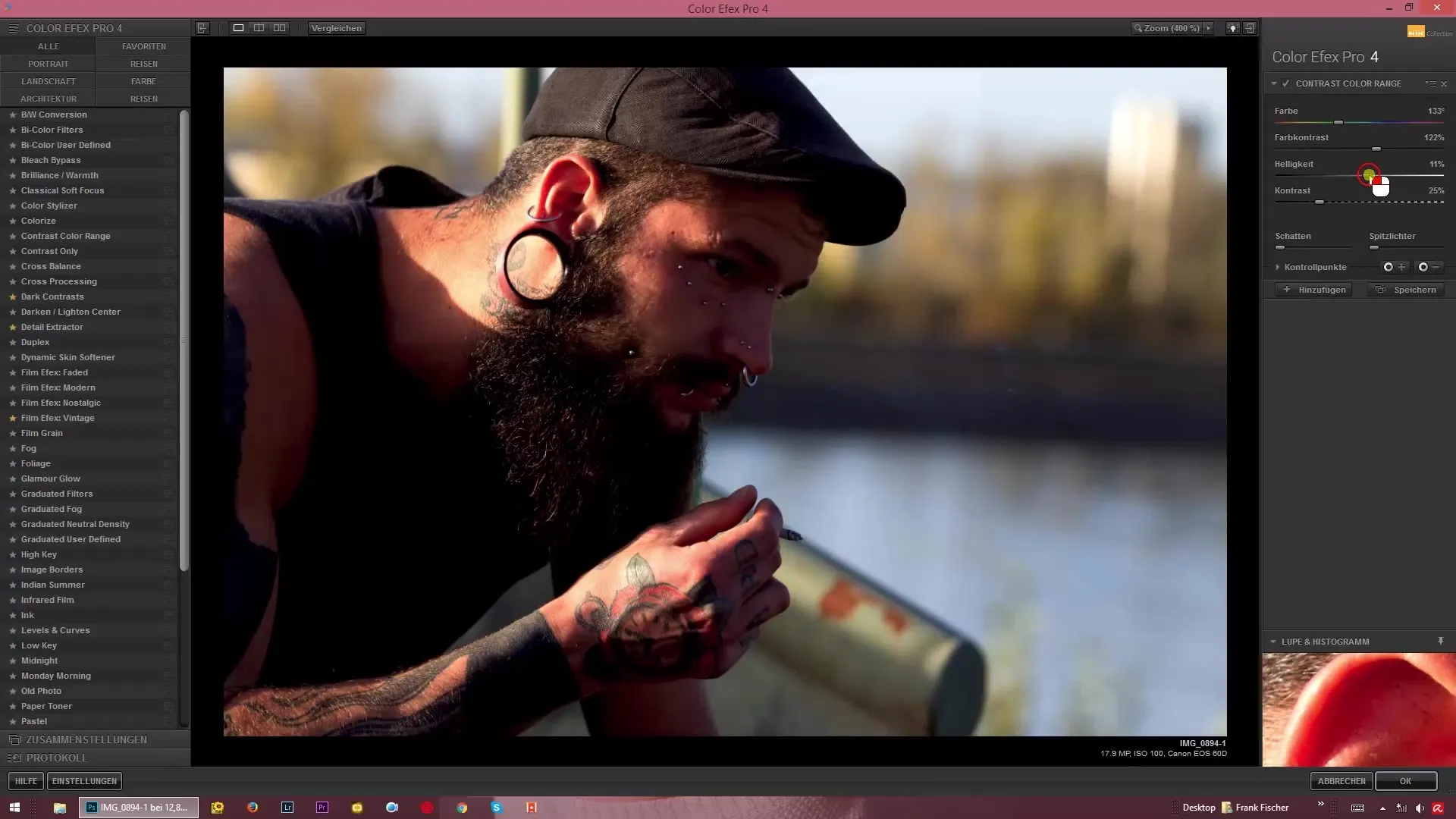
Стъпка 7 – Използвай регулатора на контраста
Използвай регулатора на контраста, за да потъмниш дълбочините и да осветиш светлините. Премести и този регулатор внимателно, за да избегнеш нежелани изсъхнали участъци. Финовките са решаващи, за да постигнеш желания ефект.
Стъпка 8 – Финални настройки
Погледни внимателно изображението отново. Помисли дали искаш да настроиш още цветови нюанси или контрасти. Филтърът предлага много опции, но е важно да не прекаляш. Обмисленото управление води до отлични резултати.
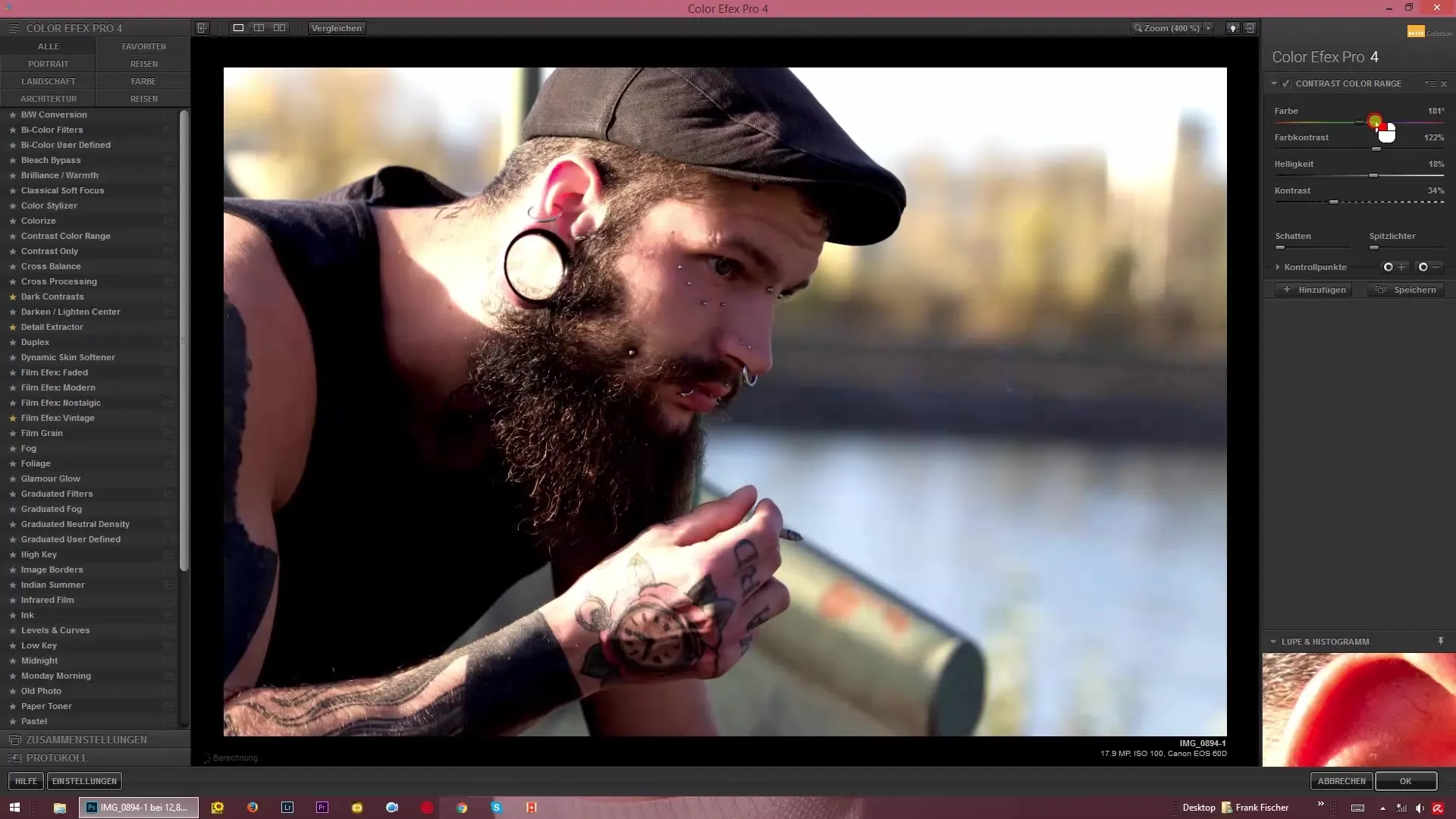
Резюме – Ярки цветови контрасти с Color Efex Pro 4: 14 Contrast Color Range оптимизиране
В това ръководство научи как да подобриш цветовите контрасти в Color Efex Pro 4 с ефекта „Contrast Color Range“. Използвай различните регулатори внимателно, за да постигнеш впечатляващи резултати, без да застрашаваш качеството на изображението. Помни, че нежното и дискретно приложение често води до най-добрите резултати.
Често задавани въпроси
Какво прави филтърът "Contrast Color Range"?Филтърът позволява настройка на цветовите контрасти в изображение.
Как да избегна изсъхнали участъци?Използвай регулаторите в умерени диапазони и редовно проверявай изображението.
Мога ли да видя цветния ефект преди запазване?Да, можеш да наблюдаваш промените в реално време, докато настройваш регулаторите.
Ако ми харесва резултатът, мога ли да го запазя?Да, запази изображението си след обработката в желан формат.
Кога трябва да извърша настройки на яркостта?Когато искаш да създадеш определено настроение в изображението, играй с регулатора на яркостта.


